UG10.0练习三维建模七
1、如下图所示,
打开UG10.0软件,新建一个空白的模型文件,
然后另存为“UG10.0练习三维建模七”。

2、如下图所示,
执行【菜单——插入——设计特征——圆柱体】,
指定矢量Z轴,方向向下,
设置尺寸:直径60,高度70,
点击应用。
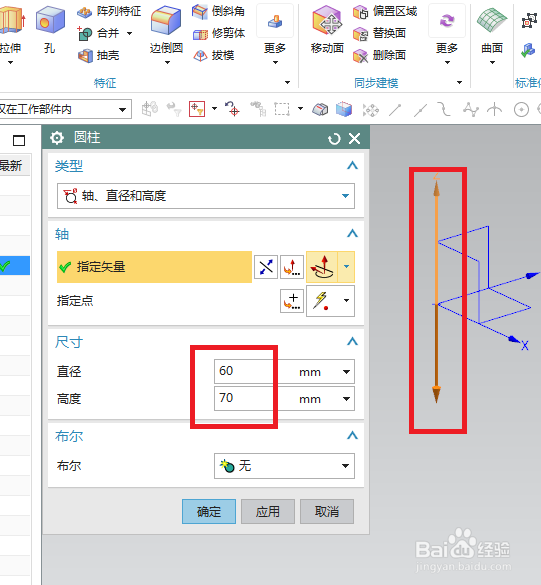
3、如下图所示,
指定矢量,方向向下,
设置尺寸:直径40,高度15,
布尔求差,
点击确定。

4、如下图所示,
执行【拉伸——XY平面】,直接进入草图。

5、如下图所示,
自动激活轮廓命令,画一个封闭的U型,
激活快速尺寸命令,标注尺寸:0、50、ø30,
激活圆命令,以半圆圆心画一个圆,
双击修改圆直径ø15,
点击完成,退出草图。

6、如下图所示,
回到拉伸对话框,
设置限制:12开始,27结束,方向向下,
布尔求和,
点击确定。
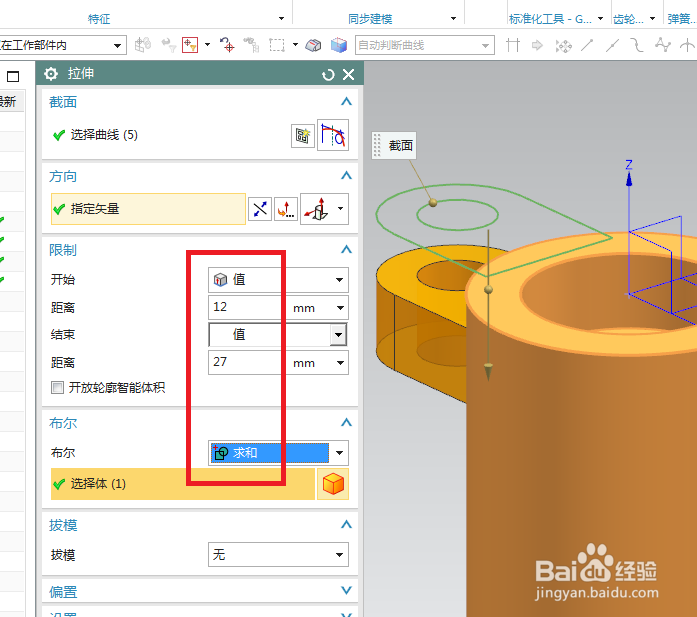
7、如下图所示,
执行【拉伸——XY平面】,直接进入草图。

8、如下图所示,
自动激活轮廓命令,画一个四边形,
添加几何约束,四边相等,四点在轴上,
双击修改尺寸18,
点击完成,退出草图。

9、如下图所示,
限制:0开始,100结束,
方向向下,
布尔求差,
点击确定。

10、如下图所示,
隐藏基准,显示为着色,
渲染——真实着色——全局材料钢。
————
三维建模完成,
至此,
本次练习结束。

声明:本网站引用、摘录或转载内容仅供网站访问者交流或参考,不代表本站立场,如存在版权或非法内容,请联系站长删除,联系邮箱:site.kefu@qq.com。
阅读量:180
阅读量:147
阅读量:64
阅读量:70
阅读量:78